Nachdem VM Manager eine Betriebssystemrichtlinienzuweisung auf eine VM-Instanz angewendet hat, wird ein Bericht zur Betriebssystemrichtlinienzuweisung generiert. Der Bericht enthält den Compliancestatus aller Betriebssystemrichtlinien, die für eine bestimmte Betriebssystemrichtlinien-Zuweisung auf eine bestimmte VM angewendet werden.
In diesem Dokument werden die folgenden Aufgaben beschrieben:
- Bericht zur Richtliniencompliance für Betriebssysteme für alle VMs in einer Organisation oder einem Ordner ansehen.
- Anzeige der Berichte zur Betriebssystemrichtlinienzuweisung für alle VMs in einer bestimmten Zone. Dies ist hilfreich, um eine Übersicht über den Compliancestatus in einer bestimmten Zone bereitzustellen. Siehe Berichte zur Betriebssystemrichtlinienzuweisung aufrufen.
- Prüfen Sie die Zuweisung von Betriebssystemrichtlinien für eine bestimmte VM. Dies ist nützlich, wenn Sie den Compliancestatus einer bestimmten VM prüfen möchten. Siehe Bericht zu Zuweisung von Betriebssystemrichtlinien prüfen.
Hinweise
- Prüfen Sie die OS Config-Kontingente.
-
Richten Sie die Authentifizierung ein, falls Sie dies noch nicht getan haben.
Bei der Authentifizierung wird Ihre Identität für den Zugriff auf Google Cloud -Dienste und APIs überprüft. Zum Ausführen von Code oder Beispielen aus einer lokalen Entwicklungsumgebung können Sie sich so bei Compute Engine authentifizieren:
Select the tab for how you plan to use the samples on this page:
Console
When you use the Google Cloud console to access Google Cloud services and APIs, you don't need to set up authentication.
gcloud
-
Installieren Sie die Google Cloud CLI. Initialisieren Sie die Google Cloud CLI nach der Installation mit dem folgenden Befehl:
gcloud initWenn Sie einen externen Identitätsanbieter (IdP) verwenden, müssen Sie sich zuerst mit Ihrer föderierten Identität in der gcloud CLI anmelden.
- Set a default region and zone.
REST
Wenn Sie die REST API-Beispiele auf dieser Seite in einer lokalen Entwicklungsumgebung verwenden möchten, nutzen Sie die Anmeldedaten, die Sie der gcloud CLI bereitstellen.
Installieren Sie die Google Cloud CLI. Initialisieren Sie die Google Cloud CLI nach der Installation mit dem folgenden Befehl:
gcloud initWenn Sie einen externen Identitätsanbieter (IdP) verwenden, müssen Sie sich zuerst mit Ihrer föderierten Identität in der gcloud CLI anmelden.
Weitere Informationen finden Sie in der Dokumentation zur Google Cloud -Authentifizierung unter Für die Verwendung von REST authentifizieren.
Erforderliche Rollen und Berechtigungen
Bitten Sie Ihren Administrator, Ihnen die folgenden IAM-Rollen zuzuweisen, um die Berechtigungen zu erhalten, die Sie zum Aufrufen von Daten zur Einhaltung von Betriebssystemrichtlinien benötigen:
-
Zusammenfassung der Betriebssystemrichtlinien-Compliance für VMs in einer Organisation oder einem Ordner aufrufen:
-
OSPolicyAssignmentReport Viewer (
roles/osconfig.osPolicyAssignmentReportViewer) für die Organisation oder den Ordner -
OSPolicyAssignment-Betrachter (
roles/osconfig.osPolicyAssignmentViewer) für die Organisation oder den Ordner
-
OSPolicyAssignmentReport Viewer (
-
Berichte zu Zuweisungen von Betriebssystemrichtlinien für VMs in einem Projekt ansehen:
OSPolicyAssignmentReport-Betrachter (
roles/osconfig.osPolicyAssignmentReportViewer) für das Projekt
Weitere Informationen zum Zuweisen von Rollen finden Sie unter Zugriff auf Projekte, Ordner und Organisationen verwalten.
Diese vordefinierten Rollen enthalten die Berechtigungen, die zum Aufrufen von Daten zur Einhaltung von Betriebssystemrichtlinien erforderlich sind. Erweitern Sie den Abschnitt Erforderliche Berechtigungen, um die erforderlichen Berechtigungen anzuzeigen:
Erforderliche Berechtigungen
Die folgenden Berechtigungen sind erforderlich, um Daten zur Compliance mit Betriebssystemrichtlinien aufzurufen:
-
Zusammenfassung der Betriebssystemrichtlinien-Compliance für VMs in einer Organisation oder einem Ordner aufrufen:
-
osconfig.osPolicyAssignmentReports.searchSummaries -
osconfig.osPolicyAssignments.searchPolicies -
resourcemanager.projects.get -
resourcemanager.projects.list
-
Sie können diese Berechtigungen auch mit benutzerdefinierten Rollen oder anderen vordefinierten Rollen erhalten.
Zusammenfassung der Betriebssystemrichtlinien-Compliance für alle VMs in einer Organisation oder einem Ordner aufrufen
Sie können die Zusammenfassung der Betriebssystemrichtlinien-Compliance für alle VMs in einer Organisation oder einem Ordner in der Google Cloud -Konsole aufrufen.
In VM Manager wird eine Zusammenfassung der Compliance mit Betriebssystemrichtlinien nur für Projekte angezeigt, die eine der folgenden Anforderungen erfüllen:
- Enthält eine oder mehrere VMs, auf denen VM Manager aktiviert und ausgeführt wird.
- Enthält eine oder mehrere VMs, auf denen VM Manager in den letzten 7 Tagen ausgeführt wurde und Daten zur Compliance der Betriebssystemrichtlinie verfügbar sind.
So rufen Sie Daten zur Compliance mit Betriebssystemrichtlinien auf:
Rufen Sie in der Google Cloud Console die Seite Compute Engine > VM Manager > OS-Richtlinien auf.
Wählen Sie in der Drop-down-Liste des Projekts oben in der Google Cloud Console die Organisation oder den Ordner aus, für den Sie die Zusammenfassung der Compliance mit der Betriebssystemrichtlinien aufrufen möchten.
Verwenden Sie die folgenden Optionen, um die Daten zur Compliance mit Betriebssystemrichtlinien aufzurufen:
- Klicken Sie auf den Tab Projekte, um eine Zusammenfassung der projektspezifischen Compliance mit Betriebssystemrichtlinien aufzurufen.
- Klicken Sie auf den Tab Betriebssystemrichtlinien, um eine Zusammenfassung der richtlinienspezifischen Betriebssystemrichtlinien aufzurufen.
Optional: Geben Sie mit Query Builder die Kriterien für die Berechnung der Zusammenfassung der Compliance der Betriebssystemrichtlinie an.
Zusammenfassung der Zusammenfassung der Compliance der Betriebssystemrichtlinie für VMs prüfen. Die Tabelle auf dem Tab Projekte enthält eine Zeile für jedes Projekt, wie in der folgenden Abbildung dargestellt:
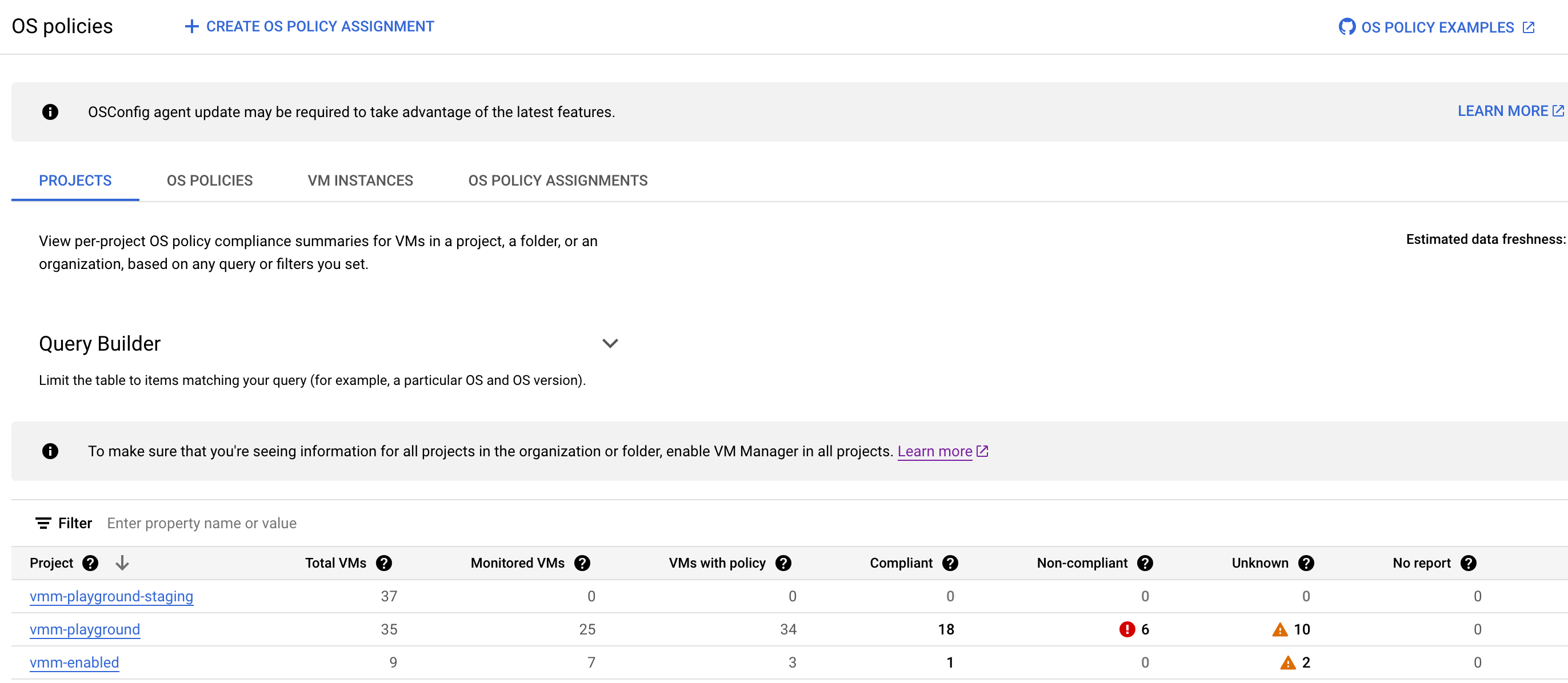
In der Tabelle sind die folgenden Informationen aufgeführt, die die von Ihnen im Query Builder angegebenen Kriterien erfüllen:
- Projekt: Der Name von Projekten in der Organisation, die mindestens eine VM enthalten und für die VM Manager aktiviert ist.
- Gesamtzahl der VMs: Gesamtzahl der VMs in jedem Projekt.
- Überwachte VMs: Anzahl der VMs im Projekt, für die der VM Manager-Agent aktiviert ist und die auf Richtliniencompliance gescannt werden.
- VMs mit Richtlinie: Anzahl der VMs, denen mindestens eine Richtlinie zugewiesen ist.
- Konform: Die Anzahl der VMs mit allen zugewiesenen Richtlinien, die als
COMPLIANTgemeldet werden. - Nicht konform: Anzahl der VMs, für die mindestens eine zugewiesene Richtlinie als
NON-COMPLIANTgemeldet wurde. - Unbekannt: Anzahl der VMs mit mindestens einer zugewiesenen Richtlinie, die als
UNKNOWNgemeldet wird, und ohne Richtlinie, die alsNON-COMPLIANTgemeldet wird. Der StatusUNKNOWNkann einen der folgenden Gründe haben:- Die VM wird nicht ausgeführt.
- Der VM Manager-Agent ist für die VM nicht aktiviert.
- Ein Fehler ist aufgetreten.
- Kein Bericht: Anzahl der VMs mit zugewiesenen Richtlinien, für die jedoch aus einem der folgenden Gründe kein Bericht zur Richtliniencompliance gefunden wurde:
- Der VM Manager-Agent ist für die VM nicht aktiviert.
- Compliancescan läuft. Der Bericht ist noch nicht fertig.
Optional: Wenden Sie Tabellenfilter an, wenn Sie bestimmte Zeilen in der Übersichtstabelle der Compliance der Betriebssystemrichtlinie ansehen möchten.

Wenn Sie beispielsweise die Zusammenfassung der Compliance der Betriebssystemrichtlinie für Projekte mit mehr als zehn VMs aufrufen möchten, setzen Sie die Filteroption Gesamt-VMs auf
>= 10.Optional: Klicken Sie auf die Anzahl der VMs, um weitere Details zu den VMs in einem bestimmten Status aufzurufen. Wenn Sie beispielsweise in der Spalte Unbekannt auf die Anzahl der VMs für ein bestimmtes Projekt klicken, wird der Tab VM-Instanzen mit einer Liste unbekannter Betriebssystemrichtlinien für jede VM in diesem Projekt geöffnet.
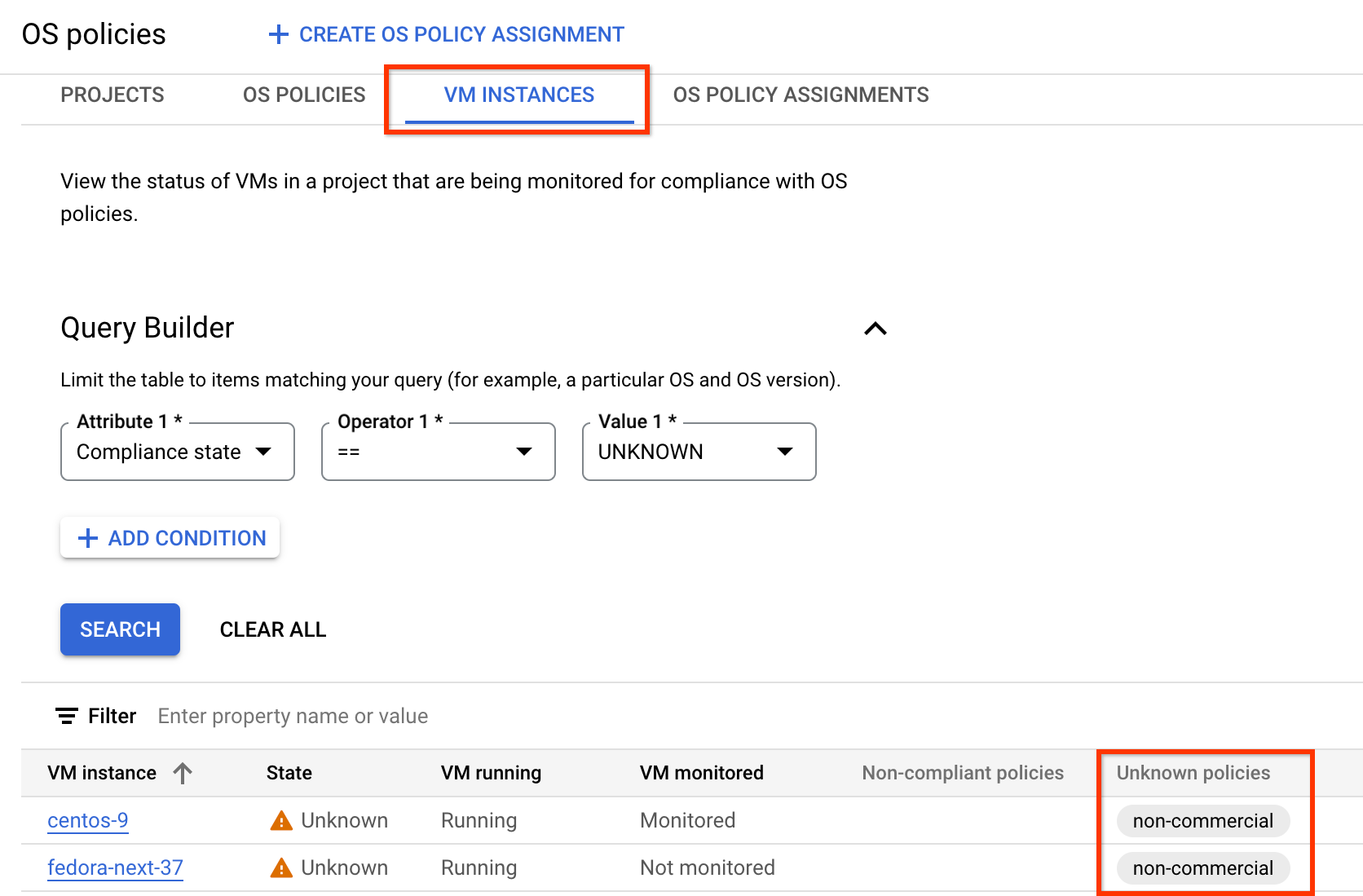
Weitere Informationen finden Sie unter Berichte zur Zuweisung von Betriebssystemrichtlinien aufrufen.
Mit Query Builder die Daten der Compliance der Betriebssystemrichtlinie filtern
Basierend auf den Kriterien, die Sie im Query Builder angegeben haben, zeigt VM Manager die Daten der Compliance der Betriebssystemrichtlinie für VMs in den Projekten in Ihrer Organisation oder Ihrem Ordner an. Sie können dann die Tabellenfilter in der Compliance-Tabelle der Betriebssystemrichtlinie verwenden, um die angezeigten Daten zu filtern.
Wenn Sie beispielsweise im Query Builder das Attribut
OSalsDebianfestlegen, zeigt VM Manager Daten zur Compliance der Betriebssystemrichtlinie für VMs mit Debian-Betriebssystem an. Wenn Sie die Compliance-Daten für ein bestimmtes Projekt aufrufen möchten, verwenden Sie den Tabellenfilter, um die Projekt-ID anzugeben.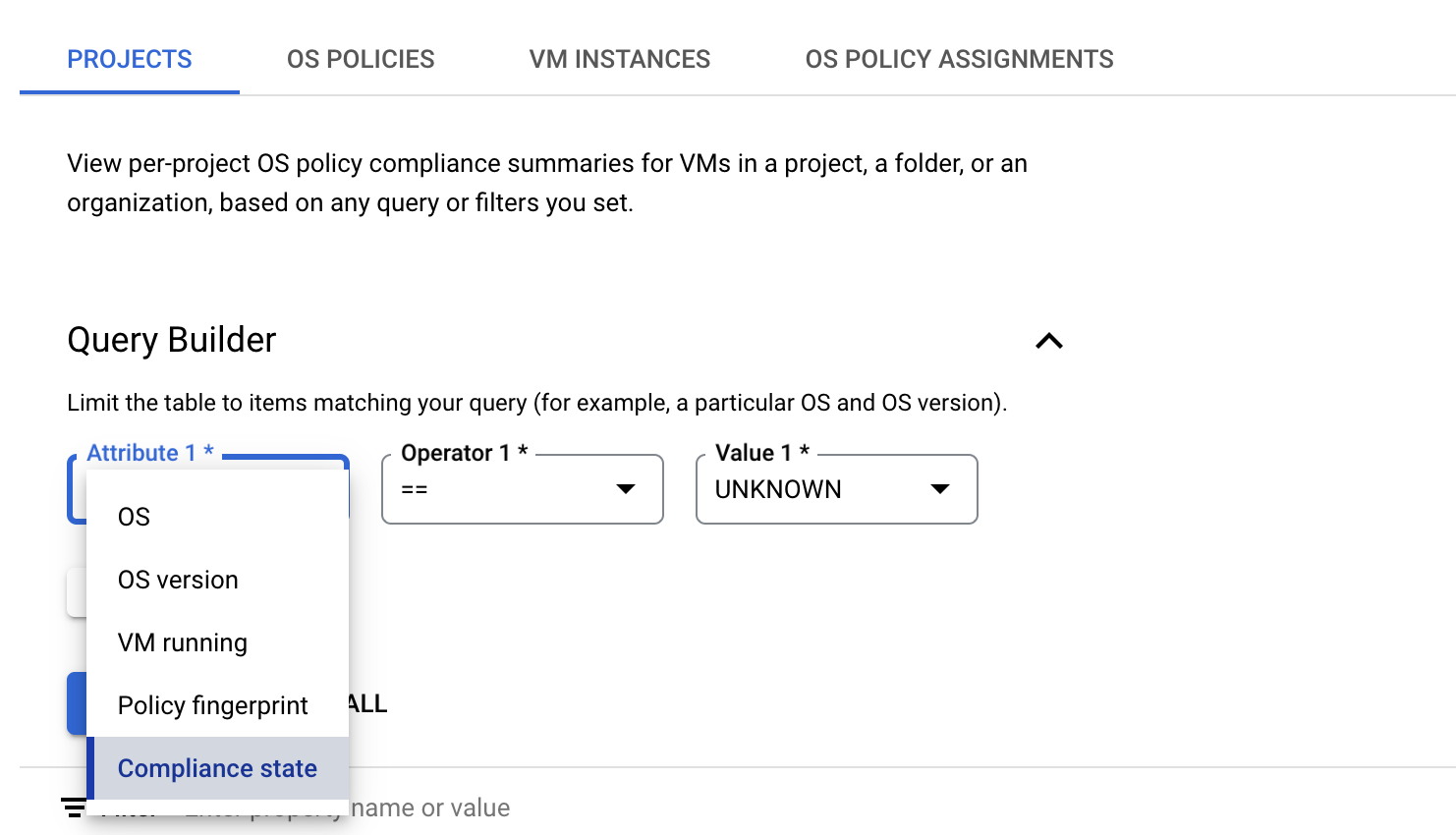
So legen Sie eine Abfrage im Query Builder auf dem Tab Projekte fest:
Attribut auswählen Der Query Builder unterstützt die folgenden Attribute:
- Betriebssystem: Geben Sie die Kurznamen der Betriebssysteme an, z. B.
WindowsoderDebian. - Betriebssystemversion: Geben Sie die Version des Betriebssystems an. Beispiel:
21.04oder10.0.22000. Sie können am Ende des Versionsstrings des Betriebssystems ein einzelnes Sternchen (*) angeben, um einen teilweisen Abgleich zu kennzeichnen, z. B.10*. - VM-Ausführung: Geben Sie an, ob Sie die Patchzusammenfassung für VMs im Status
RUNNINGaufrufen möchten. - Richtlinien-Fingerabdruck: Geben Sie den eindeutigen Richtlinien-Fingerabdruck für die Betriebssystemrichtlinie an. Wenn Sie dieses Attribut festlegen, berechnet VM Manager die Compliance-Zusammenfassung nur für die Betriebssystemrichtlinien mit dem angegebenen Fingerabdruck.
- Compliancestatus: Geben Sie einen der Compliancestatus für die Richtlinie an:
COMPLIANT: VMs, bei denen alle zugewiesenen Richtlinien alsCOMPLIANTgemeldet werden.NON-COMPLIANT: VMs mit mindestens einer zugewiesenen Richtlinie, die alsNON-COMPLIANTgemeldet wirdUNKNOWN: VMs mit mindestens einer zugewiesenen Richtlinie, die alsUNKNOWNgemeldet wird
- Betriebssystem: Geben Sie die Kurznamen der Betriebssysteme an, z. B.
Wählen Sie eines der Attribute aus und geben Sie einen Wert für das Attribut an. Wenn Sie beispielsweise die Patchübersicht für VMs mit einem bestimmten Betriebssystem aufrufen möchten, wählen Sie Betriebssystem aus. Anschließend erhalten Sie eine Liste mit Vergleichsoperatoren zur Auswahl.
- Wählen Sie einen Operator aus, z. B.
==. - Geben Sie im Feld Wert den Vergleichswert ein. Beispiel:
Debian.
- Wählen Sie einen Operator aus, z. B.
Klicken Sie auf Bedingung hinzufügen, um ein weiteres Attribut hinzuzufügen.
Klicken Sie auf Suchen.
Berichte zu Zuweisungen von Betriebssystemrichtlinien ansehen
Zum Aufrufen der Berichte zur Betriebssystemrichtlinienzuweisung können Sie entweder die Google Cloud Console, die Google Cloud CLI oder REST verwenden.
Mit diesem Verfahren können Sie eine Liste der Berichte für Betriebssystemrichtlinienzuweisungen für einen bestimmten Standort anzeigen.
Console
Fügen Sie den Cloud Asset Inventory-Dienst der Liste der zulässigen Dienste hinzu, wenn Sie Ihre Dienste mit VPC Service Controls schützen. Weitere Informationen finden Sie unter Über VPC zugängliche Dienste.
Rufen Sie in der Google Cloud Console die Seite OS-Richtlinien > VM-Instanzen auf.
gcloud
Mit dem Befehl
os-config os-policy-assignment-reports listkönnen Sie eine Liste der Berichte für Betriebssystemrichtlinienzuweisungen aufrufen.Führen Sie den folgenden Befehl aus, um alle Berichte zur Betriebssystemrichtlinie für einen bestimmten Standort aufzurufen. Ersetzen Sie
ZONEdurch die Zone, in der sich die VMs befinden.gcloud compute os-config os-policy-assignment-reports list --location=ZONE
Beispielbefehl und -ausgabe (alle VMs)
gcloud compute os-config os-policy-assignment-reports list --location=us-central1-a INSTANCE ASSIGNMENT_ID LOCATION UPDATE_TIME SUMMARY centos7 my-test-assignment1 us-central1-a 2021-11-02T18:14:03.908341Z 0/1 policies compliant centos7 my-test-assignment2 us-central1-a 2021-11-02T18:14:03.908341Z 0/1 policies compliant rhel-8 my-test-assignment1 us-central1-a 2021-11-02T19:13:28.468290Z 0/1 policies compliant rhel-8 my-test-assignment2 us-central1-a 2021-11-02T19:13:28.468290Z 0/1 policies compliant my-centos my-test-assignment1 us-central1-a 2021-11-02T18:14:37.418883Z 1/1 policies compliant my-centos my-test-assignment2 us-central1-a 2021-11-02T18:14:37.418883Z 0/1 policies compliant deb-10 my-test-assignment2 us-central1-a 2021-11-02T19:00:11.777748Z 0/1 policies compliant windows my-test-assignment2 us-central1-a 2021-11-02T18:24:07.935711Z 0/1 policies compliant windows my-test-assignment3 us-central1-a 2021-11-02T18:24:07.935711Z 0/1 policies compliant sles15 my-test-assignment2 us-central1-a 2021-11-02T18:38:07.335276Z 0/1 policies compliant
Sie können auch optionale Flags wie
--instanceoder--assignment-idverwenden, um die Ergebnisse zu filtern.gcloud compute os-config os-policy-assignment-reports list --location=ZONE \ [--instance=VM_NAME | --assignment-id=ASSIGNMENT_ID]Dabei gilt:
ZONE: die Zone, in der sich die VM befindet- Optional: Geben Sie eine der folgenden Optionen an:
VM_NAME: der Name oder die ID der VM, für die Sie Berichte zur Betriebssystemrichtlinienzuweisung ansehen möchtenASSIGNMENT_ID: die ID der Zuweisung von Betriebssystemrichtlinien, für die Sie den Bericht zur Betriebssystemrichtlinienzuweisung ansehen möchten
Beispielbefehl und -ausgabe (bestimmte VM)
gcloud compute os-config os-policy-assignment-reports list --location=us-central1-a \ --instance=my-centos INSTANCE ASSIGNMENT_ID LOCATION UPDATE_TIME SUMMARY my-centos my-test-assignment1 us-central1-a 2021-11-02T18:14:37.418883Z 1/1 policies compliant my-centos my-test-assignment2 us-central1-a 2021-11-02T18:14:37.418883Z 0/1 policies compliantBeispielbefehl und -ausgabe (bestimmte Zuweisung)
gcloud compute os-config os-policy-assignment-reports list --location=us-central1-a \ --assignment-id=my-test-assignment1 INSTANCE ASSIGNMENT_ID LOCATION UPDATE_TIME SUMMARY centos7 my-test-assignment1 us-central1-a 2021-11-02T18:14:03.908341Z 0/1 policies compliant rhel-8 my-test-assignment1 us-central1-a 2021-11-02T19:13:28.468290Z 0/1 policies compliant my-centos my-test-assignment1 us-central1-a 2021-11-02T18:14:37.418883Z 1/1 policies compliantREST
Erstellen Sie in der API eine
GET-Anfrage an die Methodeprojects.locations.osPolicyAssignments.reports.list.GET https://osconfig.googleapis.com/v1/projects/PROJECT_ID/locations/ZONE/instances/VM_NAME/osPolicyAssignments/OS_POLICY_ASSIGNMENT_ID/report
Dabei gilt:
PROJECT_ID: Ihre Projekt-IDZONE: die Zone, in der sich die VMs befinden- Optional. Geben Sie eine der folgenden Optionen an:
VM_NAME: der Name oder die ID der VM, für die Sie Berichte zur Betriebssystemrichtlinienzuweisung ansehen möchten Wenn dies nicht erforderlich ist, verwenden Sie für den Wert einen-.ASSIGNMENT_ID: die ID der Zuweisung von Betriebssystemrichtlinien, für die Sie den Bericht zur Betriebssystemrichtlinienzuweisung ansehen möchten. Verwenden Sie für den Wert einen-, wenn dies nicht erforderlich ist.
Beispiele:
- Verwenden Sie den folgenden URI, um Berichte für alle VMs im Projekt
my-project-12345und Zoneus-central1-aaufzurufen:projects/my-project-12345/locations/us-central1-a/instances/-/osPolicyAssignments/-/report
- Verwenden Sie den folgenden URI, um Berichte für die VM
my-test-vmim Projektmy-project-12345und in der Zoneus-central1-aaufzurufen:projects/my-project-12345/locations/us-central1-a/instances/my-test-vm/osPolicyAssignments/-/report
- Verwenden Sie den folgenden URI, um Berichte für alle VMs im Projekt
my-project-12345und Zoneus-central1-aanzuzeigen, die die Betriebssystemrichtlinienzuweisungmy-test-assignmenthaben:projects/my-project-12345/locations/us-central1-a/instances/-/osPolicyAssignments/my-test-assignment/report
Bericht zu Zuweisungen von Betriebssystemrichtlinien prüfen
Mit diesem Verfahren können Sie eine detaillierte Ansicht eines Berichts zu Betriebssystemrichtlinienzuweisung aufrufen, der einer bestimmten VM zugeordnet ist.
Console
Fügen Sie den Cloud Asset Inventory-Dienst der Liste der zulässigen Dienste hinzu, wenn Sie Ihre Dienste mit VPC Service Controls schützen. Weitere Informationen finden Sie unter Über VPC zugängliche Dienste.
Rufen Sie in der Google Cloud Console die Seite OS-Richtlinien > VM-Instanzen auf.
Klicken Sie auf den Namen der VM, um den Bericht zur Betriebssystemrichtlinienzuweisung für eine bestimmte VM aufzurufen.
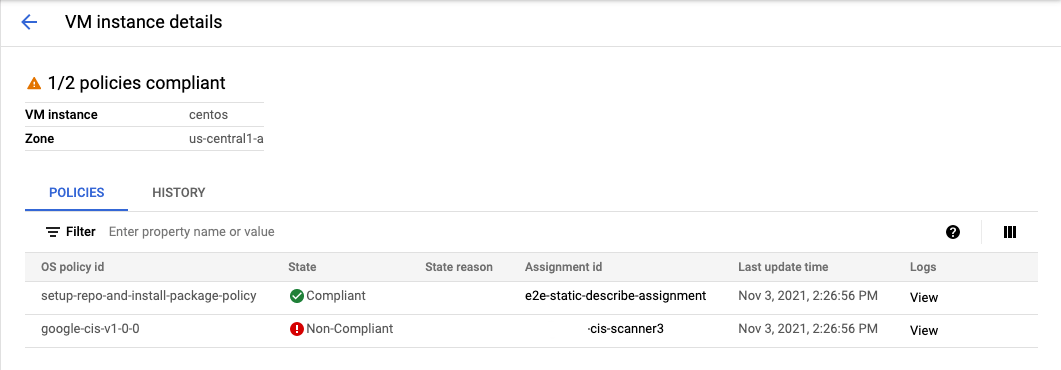
Prüfen Sie die Felder Status, Statusgrund und Logs. Das Feld Logs enthält einen Link zum Cloud Logging-Dashboard, in dem Sie auf Debug-Logs für den OS Config-Agent zugreifen können, der auf der VM ausgeführt wird.
- Weitere Informationen zu den zurückgegebenen Compliancestatus finden Sie im Abschnitt
ComplianceStatein der API-Referenzdokumentation. - Weitere Informationen zu den zurückgegebenen Compliance-Gründen finden Sie im Feld
complianceStateReasonin derOSPolicyResourceComplianceAPI-Referenzdokumentation .
Um diese Probleme zu beheben, können Sie auch die Logs für die Betriebssystemrichtlinie prüfen und die erforderlichen Aktualisierungen vornehmen. Informationen zur Prüfung der Logs finden Sie unter Fehlerbehebung bei VM Manager.
- Weitere Informationen zu den zurückgegebenen Compliancestatus finden Sie im Abschnitt
gcloud
Mit dem Befehl
os-config os-policy-assignment-reports describekönnen Sie den Bericht zur Betriebssystemrichtlinienzuweisung für eine bestimmte VM aufrufen.gcloud compute os-config os-policy-assignment-reports describe OS_POLICY_ASSIGNMENT_ID \ --instance=VM_NAME \ --location=ZONEDabei gilt:
OS_POLICY_ASSIGNMENT_ID: die ID der Zuweisung der Betriebssystemrichtlinie, die Sie für die angegebene VM prüfen möchtenVM_NAME: der Name oder die ID der VM, für die Sie Bericht zur Betriebssystemrichtlinienzuweisung ansehen möchtenZONE: die Zone, in der sich die VM befindet
Beispiel
gcloud compute os-config os-policy-assignment-reports describe my-test-assignment1 \ --instance=centos7 \ --location=us-central1-aAusgabe
instance: centos7 lastRunId: 96a61b92-3e14-4155-a3e8-dd66520f49ae name: projects/1234578882888/locations/us-central1-a/instances/29255009728795105/osPolicyAssignments/my-test-assignment1/report osPolicyAssignment: projects/1234578882888/locations/us-central1-a/osPolicyAssignments/my-test-assignment1t@3428384d-fa61-478e-b7e2-3d5fae74bea3 osPolicyCompliances: – complianceState: UNKNOWN complianceStateReason: os-policies-not-supported-by-agent osPolicyId: setup-repo-and-install-package-policy osPolicyResourceCompliances: – complianceState: UNKNOWN complianceStateReason: os-policy-execution-attempt-failed osPolicyResourceId: setup-repo – complianceState: UNKNOWN complianceStateReason: os-policy-execution-attempt-failed osPolicyResourceId: install-pkg updateTime: '2021-11-02T19:14:34.314831Z'Prüfen Sie
complianceStateundcomplianceStateReason.- Weitere Informationen zu den zurückgegebenen Compliancestatus finden Sie im Abschnitt
ComplianceStatein der API-Referenzdokumentation. - Weitere Informationen zu den zurückgegebenen Compliance-Gründen finden Sie im Feld
complianceStateReasonin derOSPolicyResourceComplianceAPI-Referenzdokumentation .
Um diese Probleme zu beheben, können Sie auch die Logs für die Betriebssystemrichtlinie prüfen und die erforderlichen Aktualisierungen vornehmen. Informationen zur Prüfung der Logs finden Sie unter Fehlerbehebung bei VM Manager.
- Weitere Informationen zu den zurückgegebenen Compliancestatus finden Sie im Abschnitt
REST
Erstellen Sie in der API eine
GET-Anfrage an die Methodeprojects.locations.osPolicyAssignments.reports.get.GET https://osconfig.googleapis.com/v1/projects/PROJECT_ID/locations/ZONE/instances/VM_NAME/osPolicyAssignments/OS_POLICY_ASSIGNMENT_ID/report
Dabei gilt:
PROJECT_ID: Ihre Projekt-IDZONE: die Zone, in der sich die VM befindetVM_NAME: der Name oder die ID der VM, für die Sie Bericht zur Betriebssystemrichtlinienzuweisung ansehen möchtenOS_POLICY_ASSIGNMENT_ID: Die ID der Betriebssystemrichtlinienzuweisung, für die Sie den Bericht zur Betriebssystemrichtlinienzuweisung ansehen möchten
Prüfen Sie
complianceStateundcomplianceStateReason.- Weitere Informationen zu den zurückgegebenen Compliancestatus finden Sie im Abschnitt
ComplianceStatein der API-Referenzdokumentation. - Weitere Informationen zu den zurückgegebenen Compliance-Gründen finden Sie im Feld
complianceStateReasonin derOSPolicyResourceComplianceAPI-Referenzdokumentation .
Um diese Probleme zu beheben, können Sie auch die Logs für die Betriebssystemrichtlinie prüfen und die erforderlichen Aktualisierungen vornehmen. Informationen zur Prüfung der Logs finden Sie unter Fehlerbehebung bei VM Manager.
- Weitere Informationen zu den zurückgegebenen Compliancestatus finden Sie im Abschnitt
Nächste Schritte
- Weitere Informationen zu Betriebssystemrichtlinien
- Betriebssystemrichtlinien verwalten.
Sofern nicht anders angegeben, sind die Inhalte dieser Seite unter der Creative Commons Attribution 4.0 License und Codebeispiele unter der Apache 2.0 License lizenziert. Weitere Informationen finden Sie in den Websiterichtlinien von Google Developers. Java ist eine eingetragene Marke von Oracle und/oder seinen Partnern.
Zuletzt aktualisiert: 2025-09-11 (UTC).
-

